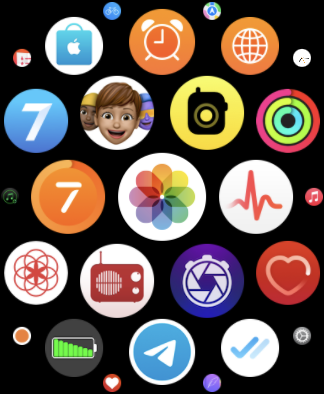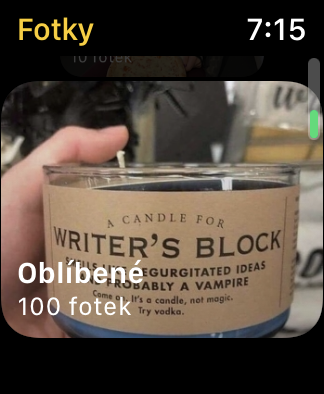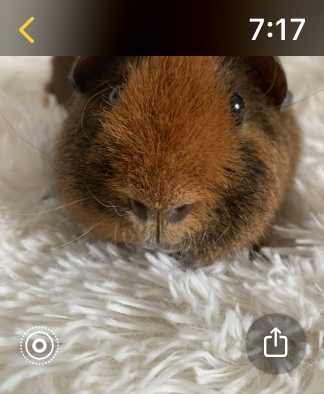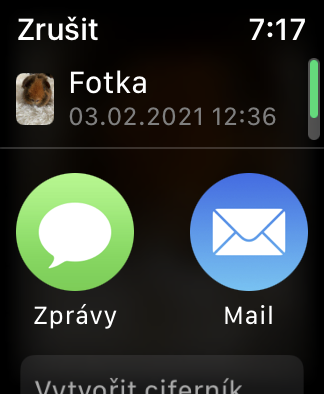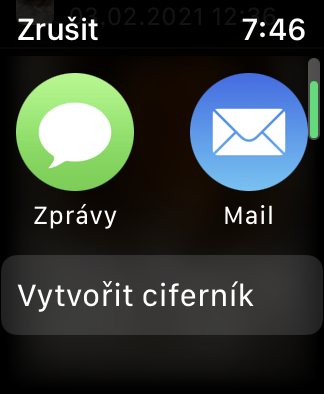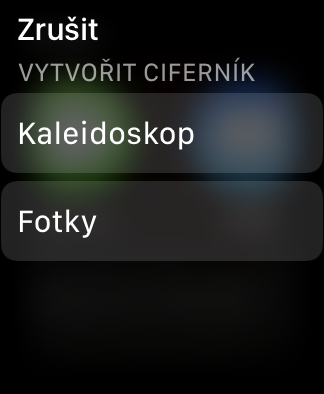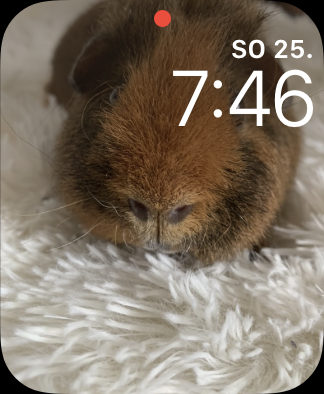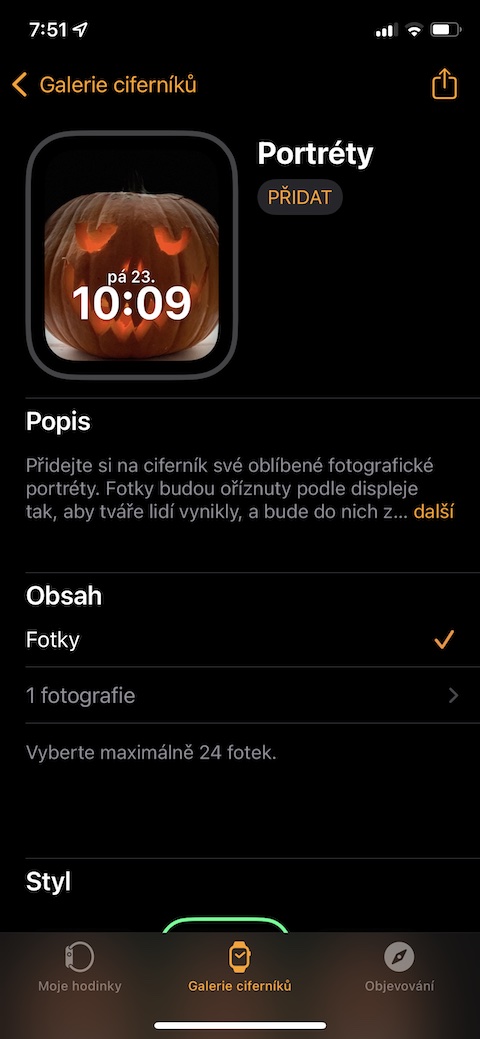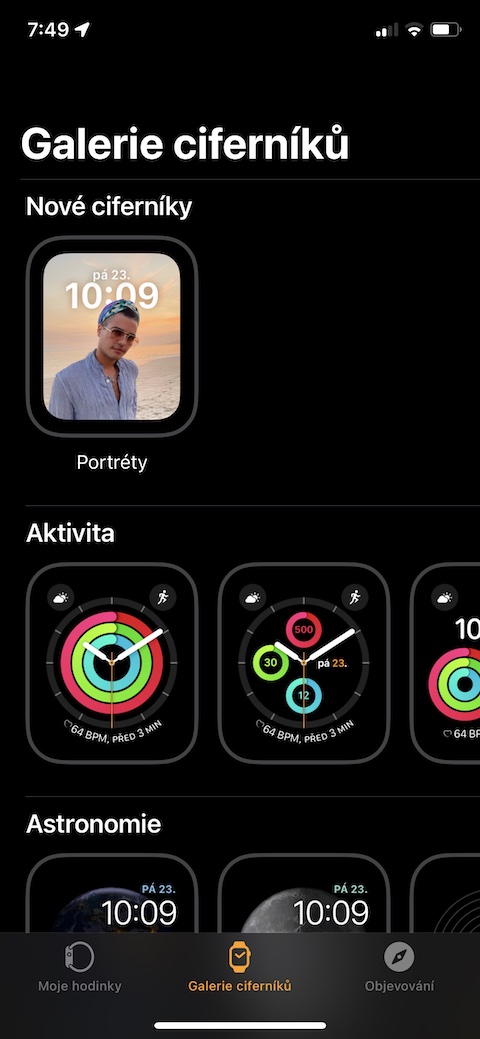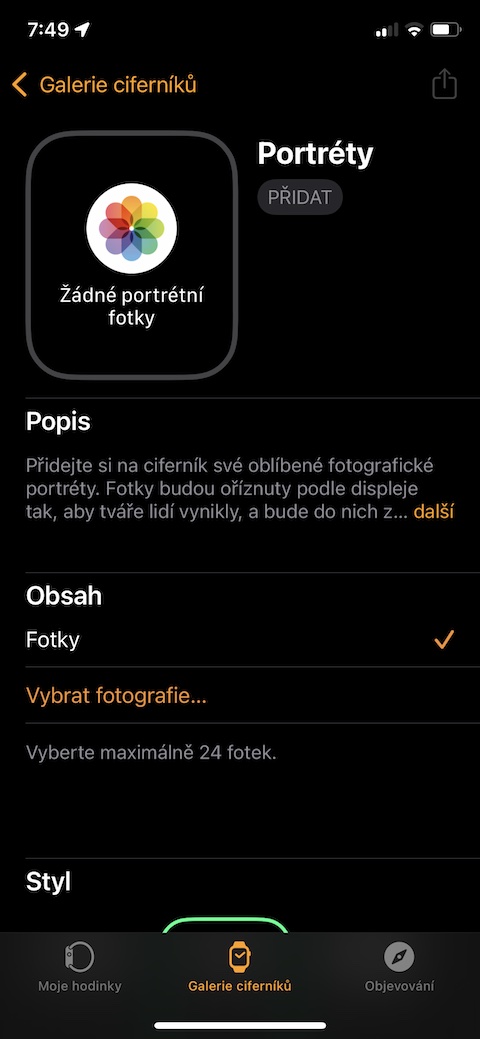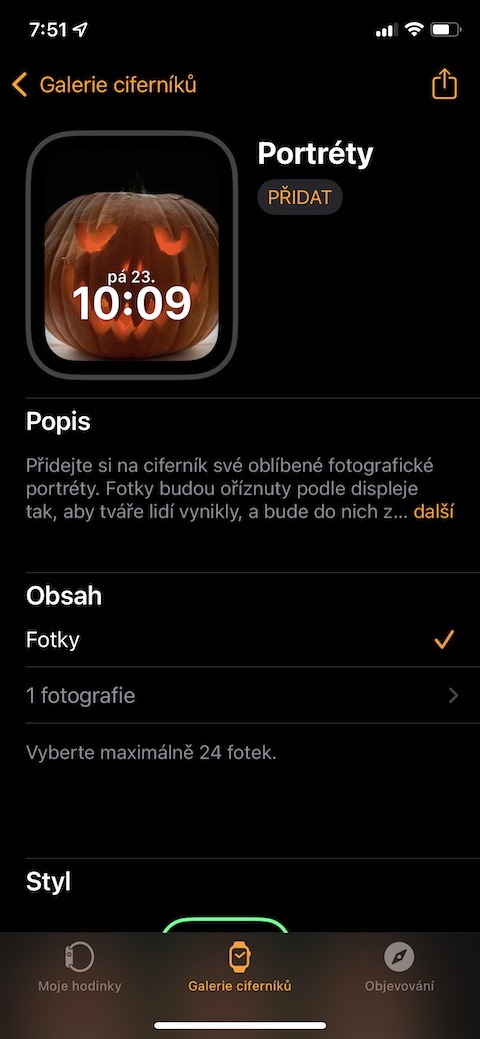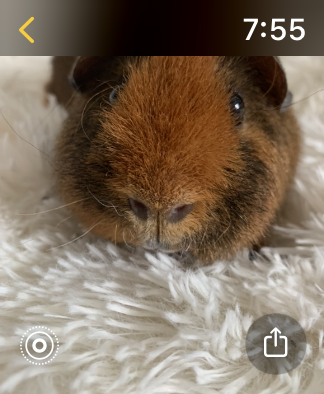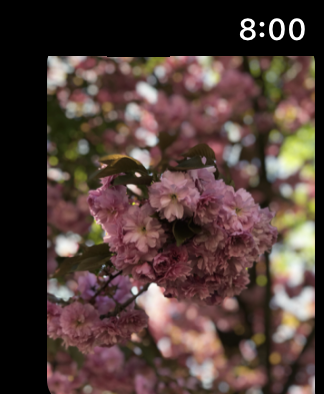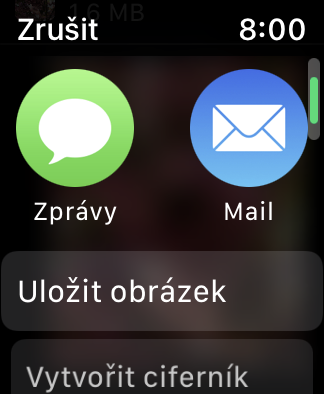Aufgrund seiner geringen Größe ist das Display der Smartwatch von Apple nicht gerade ein idealer Ort zum Betrachten und Bearbeiten von Fotos. Aber wenn Sie beispielsweise schnell jemandem ein tolles Bild zeigen, ein Foto Ihres Hundes schicken oder die Wartezeit durch das Ansehen von Erinnerungen verkürzen müssen, können Fotos auf der Apple Watch nützlich sein.
Es könnte sein interessiert dich
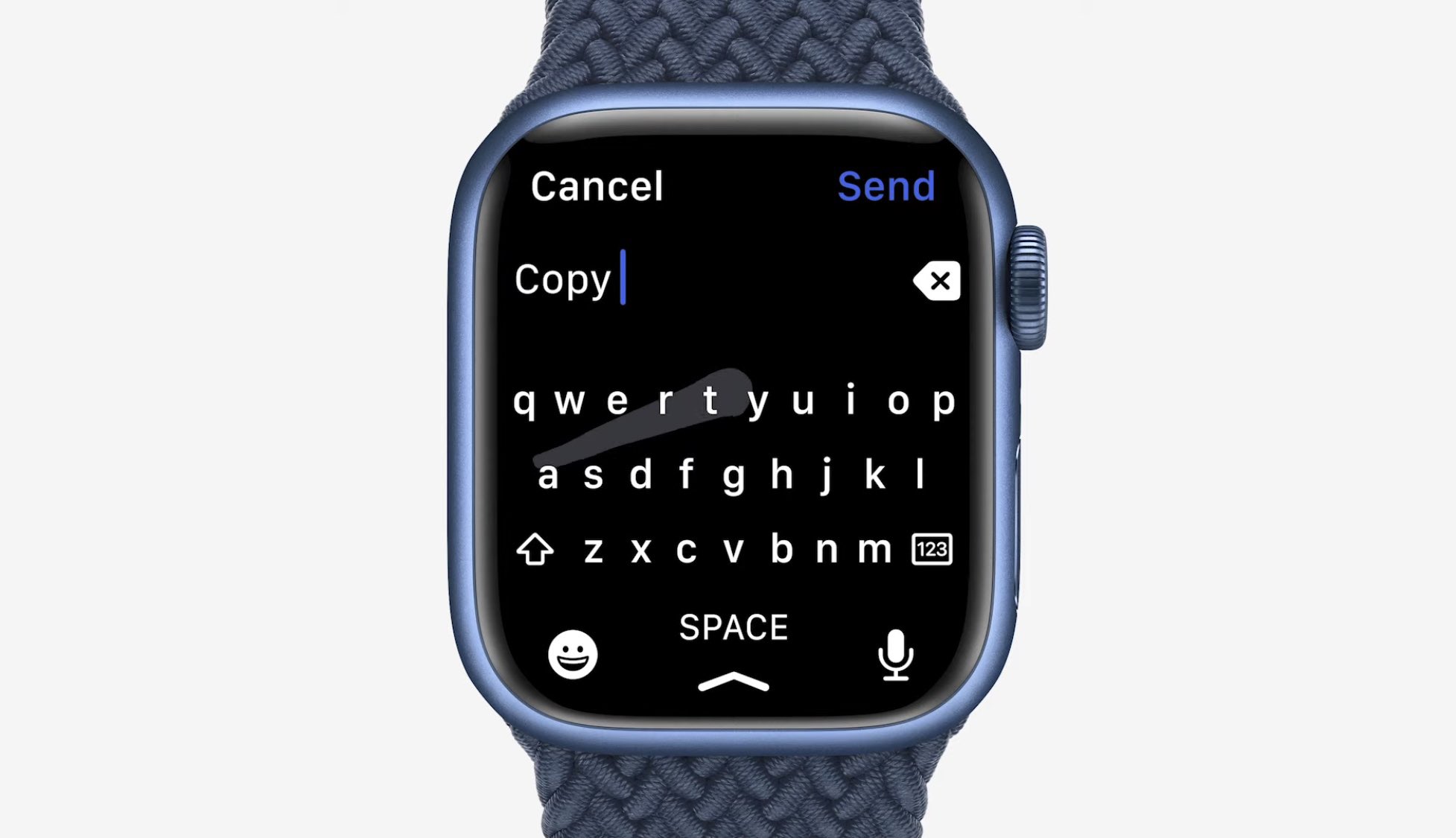
Fotos teilen
Mit der Einführung des Betriebssystems watchOS 8 hat Apple die Möglichkeit, mit Fotos zu arbeiten, einschließlich deren Weitergabe, weiter verbessert. Führen Sie auf Ihrer Apple Watch Folgendes aus: native Fotos. Aus den angebotenen Alben Wählen Sie ein Bild aus, die Sie teilen möchten, und dann einfach v untere rechte Ecke des Fotos tippen Sie auf Teilen-Symbol und teilen Sie das Foto auf die gewählte Weise.
Erstellen Sie schnell ein Zifferblatt
In den nativen Fotos des Betriebssystems watchOS 8 können Sie jetzt auch einfach und schnell ein Zifferblatt aus einem ausgewählten Foto erstellen. Wie im vorherigen Fall zuerst Öffne die Folie, das Sie als Zifferblatt verwenden möchten. In der rechten unteren Ecke tippen Sie erneut Teilen-Symbol, etwas tiefer auf dem Display bewegen und auswählen Erstellen Sie ein Zifferblatt. Danach müssen Sie nur noch das Zifferblattformat auswählen.
Zifferblätter aus Porträtfotos
Im Porträtmodus aufgenommene Fotos können oft wirklich umwerfend aussehen. Wenn Sie den Anblick dieser Bilder auf dem Display Ihrer Apple Watch genießen möchten, starten Sie auf dem gekoppelten iPhone native Watch-App. Ve unteren Rand des Displays klicke auf Galerie der Zifferblätter und dann auswählen Porträts. Klicke auf Wählen Sie Fotos aus, fügen Sie die gewünschten Bilder hinzu und tippen Sie dann auf Hinzufügen.
Live-Fotos abspielen
Bietet Ihnen die Funktion „Erinnerungen“ in nativen Fotos auf Ihrer Apple Watch ein bewegtes Foto im Live-Fotoformat? Sie können es ganz einfach direkt auf dem Display Ihrer Uhr verschieben. Öffnen Sie die Folie auf die übliche Weise und dann in der unteren linken Ecke des ausgewählten Fotos Drücken Sie das Symbol Live-Foto.
Arbeiten mit Anhängen
Sie haben per Nachricht oder E-Mail ein interessantes Foto erhalten und möchten es speichern oder teilen? Genug Drücken Sie lange auf das Bild und tippen Sie auf Teilen-Symbol.Neben der Weiterleitung in Form einer Nachricht oder E-Mail können Sie auch die Speicherung in nativen Fotos wählen.